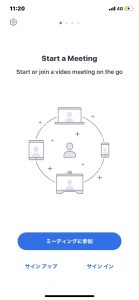インフォメーション
NEWS
【保存版】♡バーチャルめいどりーみんpremium特典配信視聴方法♡
ご主人様・お嬢様へ
今回は、バーチャルめいどりーみんpremium特典配信の視聴法をご紹介いたします!
パソコン操作が苦手な方もスマホアプリに慣れていない方もこれを見れば大丈夫!
ぜひご確認ください♡
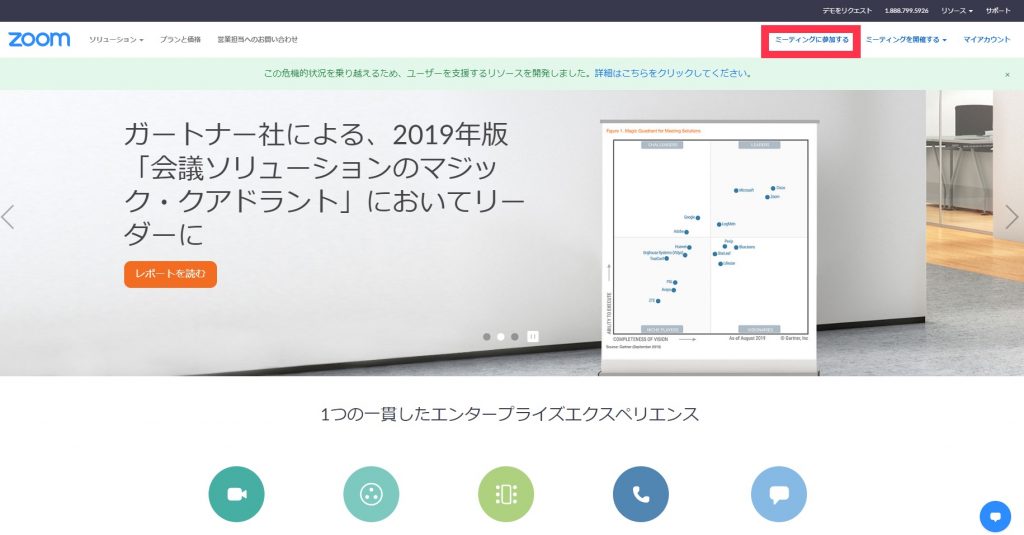
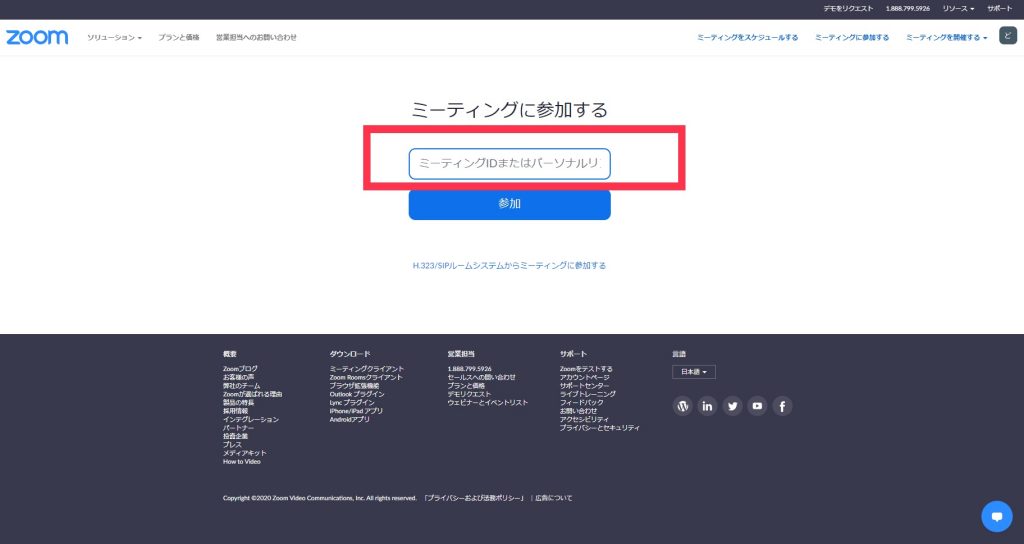
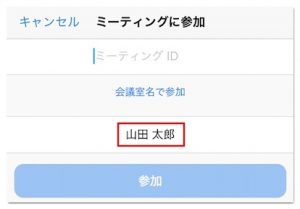
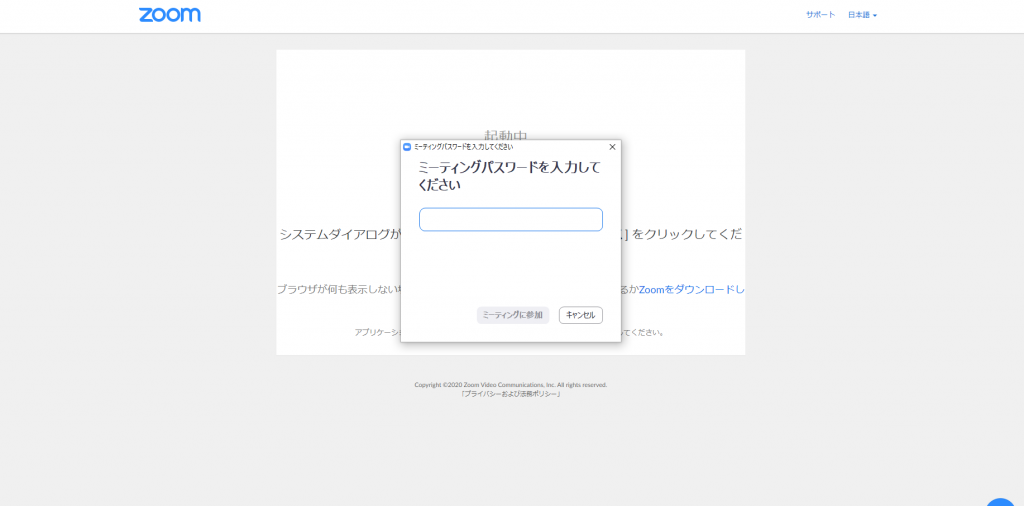

参加が許可されるのをお待ちください(配信5分前から許可されます)
※配信中画面の使用方法は添付画像をご確認ください
iOS(App store)https://apps.apple.com/jp/app/zoom-cloud-meetings/id546505307
androidアプリ(Google Play)https://play.google.com/store/apps/details?id=us.zoom.videomeetings&hl=ja
※サインインは不要です
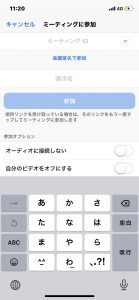
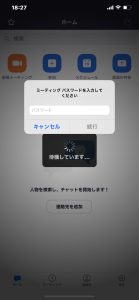
※以下の画面が出ていれば準備OKです!

それでは、ぜひ、バーチャルめいどりーみんpremiumをお楽しみください♪
今回は、バーチャルめいどりーみんpremium特典配信の視聴法をご紹介いたします!
パソコン操作が苦手な方もスマホアプリに慣れていない方もこれを見れば大丈夫!
ぜひご確認ください♡
♡PCから参加する場合♡
① https://zoom.us/ にアクセスします。(Google chromeなどでzoomと検索しても出ます)
②画面右上の「ミーティングに参加」をクリックします。(※サインインは不要です)
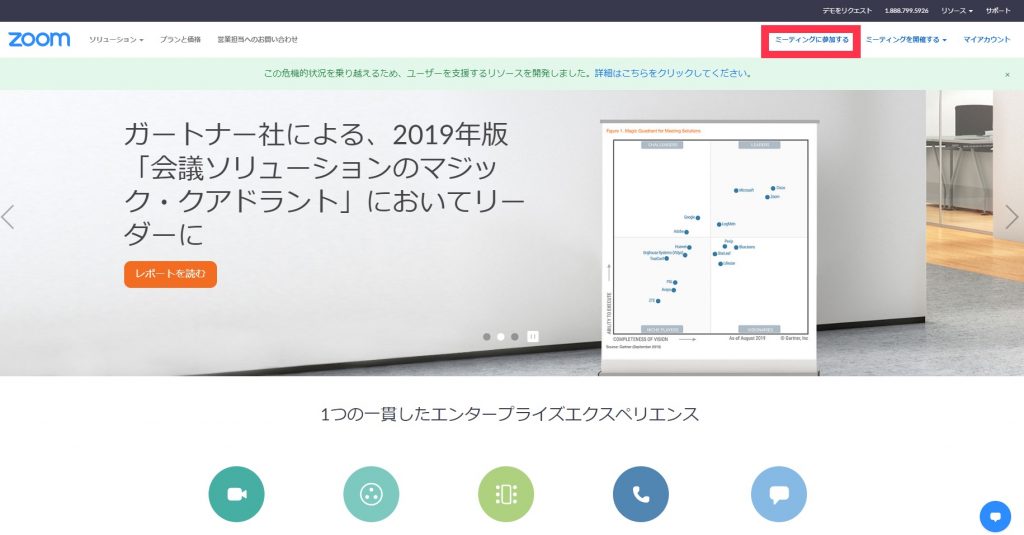
③赤枠内に、購入するとメールで届く「ミーティングID」を入力し「参加」をクリックします。
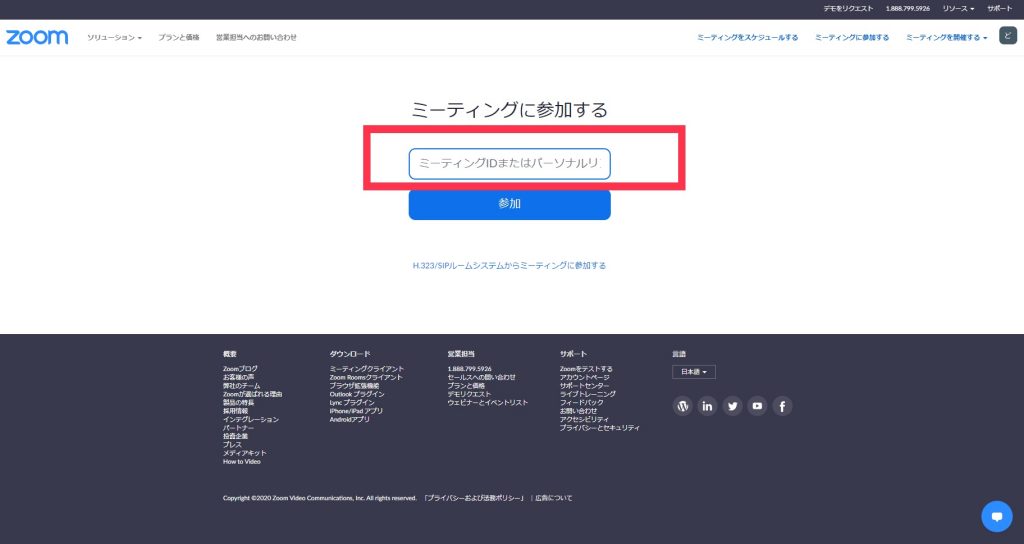
④初めて参加する方は「表示名」の欄にニックネームをご入力ください(例:山田太郎)
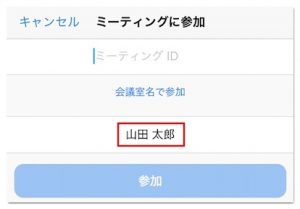
⑤「ミーティングパスワード」を入力します。
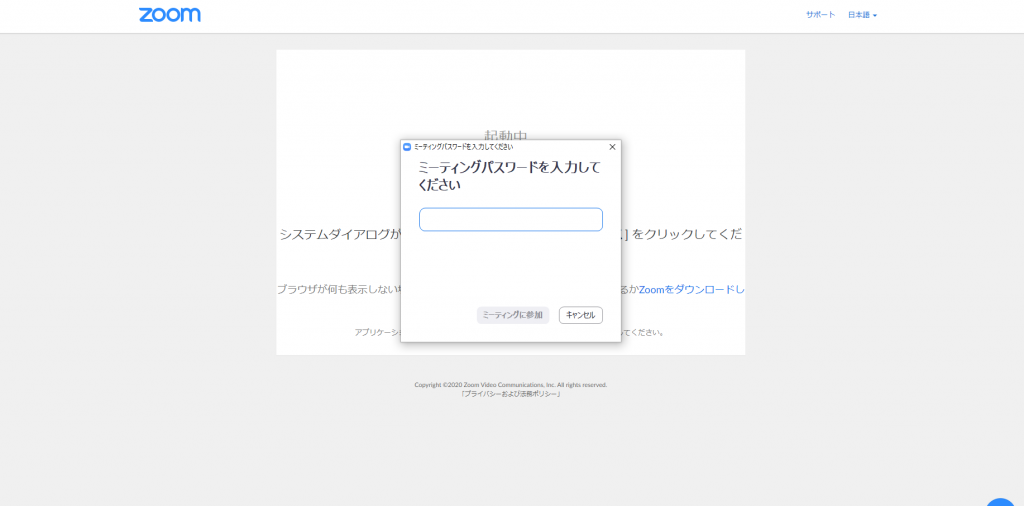
⑥この画面になったらOK!正しく手続きが行えています。

参加が許可されるのをお待ちください(配信5分前から許可されます)
※配信中画面の使用方法は添付画像をご確認ください
♡スマートフォンの場合♡
①zoomアプリをダウンロードします。
iOS(App store)https://apps.apple.com/jp/app/zoom-cloud-meetings/id546505307
androidアプリ(Google Play)https://play.google.com/store/apps/details?id=us.zoom.videomeetings&hl=ja
②アプリを立ち上げ「ミーティングに参加」をタップします。
※サインインは不要です
③メールで送られてくる専用IDを入力し、表示名」を記入後、「参加」をタップします。
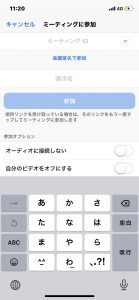
④メールで届くミーティングパスワードを入力します。
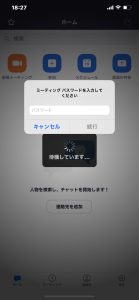
⑤参加が許可されるのをお待ちください(配信5分前から許可されます)
※以下の画面が出ていれば準備OKです!

それでは、ぜひ、バーチャルめいどりーみんpremiumをお楽しみください♪